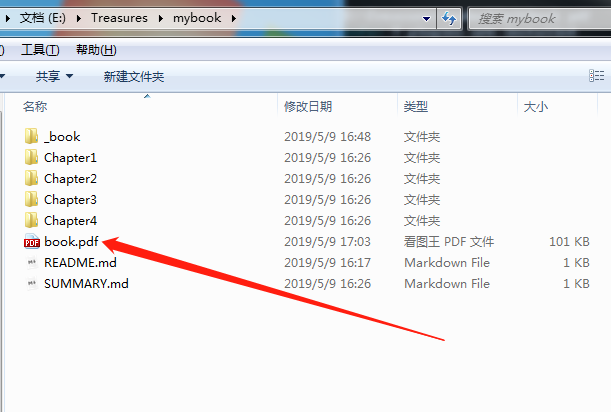# 05-使用Gitbook+Markdown编写电子文档
# 前言
最近工作不是太忙,就想着把脑子中的一些想法形成文档沉淀下来。之前已经在学Markdown了,写文档真的是非常爽,所以这次也是用Markdown来写的。我的电脑是Windows系统,所以编写Markdown我就使用了Typora。写一些篇章比较短的文章还好,但是当篇章过长,标题目录过多的时候,就会导致阅读效果很差。为了提升更好的体验效果,我下一步就需要考虑使用Gitbook的方式来编写管理文章了。
# GitBook是什么
在我认识 GitBook 之前,我已经在使用 Git 了,毋容置疑,Git 是目前世界上最先进的分布式版本控制系统。
我认为 Git 不仅是程序员管理代码的工具,它的分布式协作方式同样适用于很多场合,其中一个就是写作(这会是一个引起社会变革的伟大的工具!)。所以在我发现 GitBook 之前,实际上我已经无数次想象过它的使用场景了。
咋一看 GitBook 的名字,你可能会认为它是关于 Git 的一本书。而当你有所了解之后,你也许会认为它是一个使用 Git 构建电子书的工具。其实不然,GitBook 与 Git 的关系,就像雷锋塔和雷锋那样,没有一点关系!
实际上,GitBook 是一个基于 Node.js 的命令行工具,支持 Markdown 和 AsciiDoc 两种语法格式,可以输出 HTML、PDF、eBook 等格式的电子书。所以我更喜欢把 GitBook 定义为文档格式转换工具。 所以,GitBook 不是 Markdown 编辑工具,也不是 Git 版本管理工具。市面上我们可以找到很多 Markdown 编辑器,比如 Typora、MacDown、Bear、MarkdownPad、MarkdownX、JetBrains’s IDE(需要安装插件)、Atom、简书、CSDN 以及 GitBook 自家的 GitBook Editor 等等。
但 GitBook 又与 Markdown 和 Git 息息相关,因为只有将它们结合起来使用,才能将它们的威力发挥到极致!因此,通常我们会选择合适的 Markdown 编辑工具以获得飞一般的写作体验;使用 GitBook 管理文档,预览、制作电子书;同时通过 Git 管理书籍内容的变更,并将其托管到云端(比如 GitHub、GitLab、码云,或者是自己搭建的 Git 服务器),实现多人协作。
实际上,GitBook Editor 对于新手来说是个不错的选择,它集成了 GitBook、Git、Markdown 等功能,还支持将书籍同步到 gitbook.com 网站,使我们可以很方便地编辑和管理书籍。但是不幸的是,GitBook Editor 的注册和登录需要翻墙,即便注册成功了也可能登录不上,似乎是因为网站最近在升级。因此,我推荐,也是我目前使用的搭配是 GitBook + Typora + Git。
# 为什么要使用GitBook?
通常,我们最开始学习和使用的办公软件就是 Word、Excel 和 PowerPoint。这里不是说它们已经过时了,不是说 GitBook 能够替代它们。
相反,Microsoft 的办公软件很优秀并且经受了时间的考验,但是正因为它功能丰富,导致稍显臃肿(二八定律:80%的时间里我们只会只用20%的功能),同时因为它存在以二进制格式保存、软件不兼容、格式不兼容、难以进行版本控制、难以实时分享预览、难以多人协作等短板。而这恰恰是 GitBook + Markdown + Git 的长处。
简单来说,GitBook + Markdown + Git 带来的好处有:
- 语法简单
- 兼容性强
- 导出方便
- 专注内容
- 团队协作
所以,如果你和我一样,不满足于传统的写作方式,正在寻找一种令人愉悦的写作方式,那么该尝试使用 GitBook 啦!
# 搭建GitBook 环境
# 下载安装Typora 和 git 工具
首先需要在电脑上安装 Typora(一个很棒的支持 macOS、Windows、Linux 的 Markdown 编辑工具)和 Git 版本管理工具。下载链接在下面:
- Typora 下载地址:https://typora.io/ (opens new window)
- Git 下载地址:https://git-scm.com/downloads (opens new window)
# 安装nodejs
因为 GitBook 是基于 Node.js,所以我们首先需要安装 Node.js(下载地址:[https://nodejs.org/en/download/](https://nodejs.org/en/download/),找到对应平台的版本安装即可。
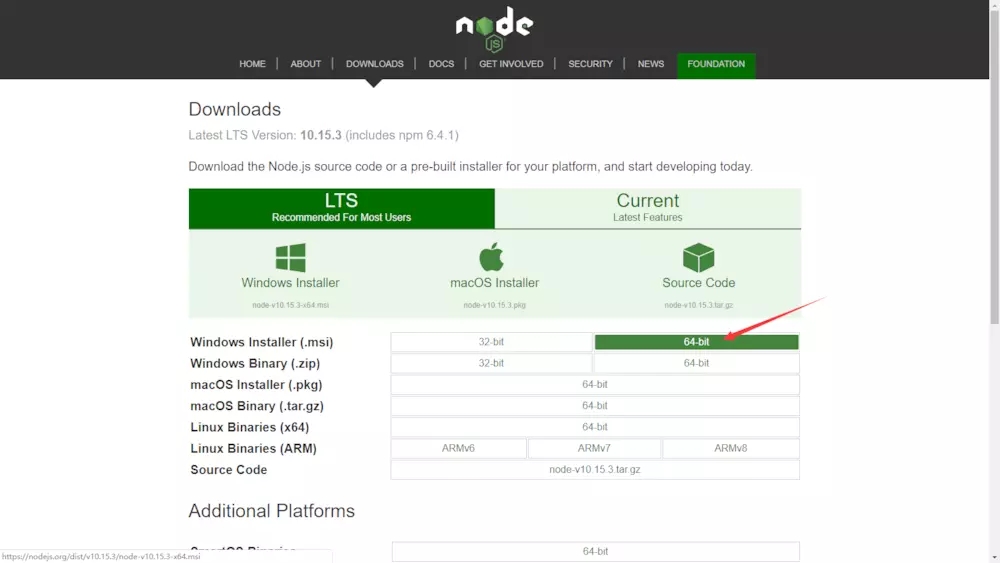
因为我的系统版本是 win10 64位,那么我就下载这个版本来进行安装。

安装步骤只要下一步安装即可。
# 使用npm安装gitbook
现在安装 Node.js 都会默认安装 npm(node 包管理工具),所以我们不用单独安装 npm,打开命令行,执行以下命令安装 GitBook:
npm install -g gitbook-cli
使用Git Bash操作如下图:
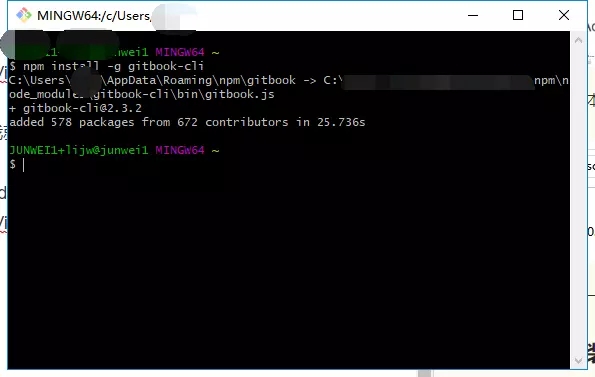
好了,准备好了三件套工具之后,就是来看看怎么编写GitBook了。
# 编写GitBook
# 创建电子书的文件夹目录
想象一下,现在你准备构建一本书籍,你在硬盘上新建了一个叫 mybook 的文件夹,按照以前的做法,你会新建一个 Word 文档,写上标题,然后开始巴滋巴滋地笔耕。
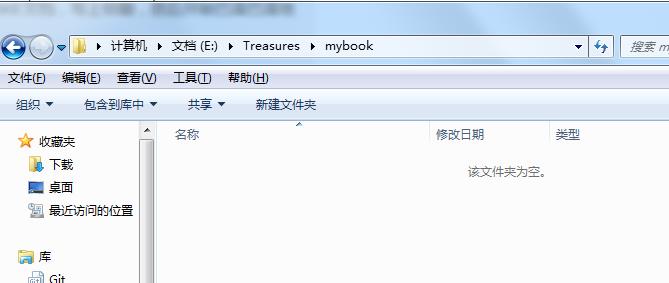
# 初始化Gitbook
但是现在有了 GitBook,你首先要做的是在 mybook 文件夹下执行以下命令:
使用gitbook init初始化gitbook,操作如下:
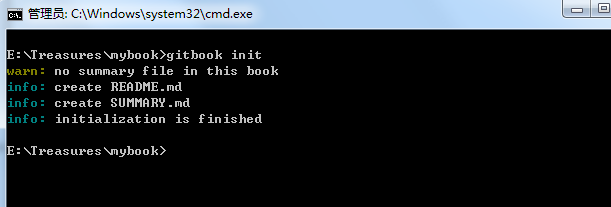
执行完后,你会看到多了两个文件 —— README.md 和 SUMMARY.md,它们的作用如下:
- README.md —— 书籍的介绍写在这个文件里
- SUMMARY.md —— 书籍的目录结构在这里配置
# 使用Typora来编写框架内容
这时候,我们启动恭候多时的 Typora 来编辑这两个文件了:
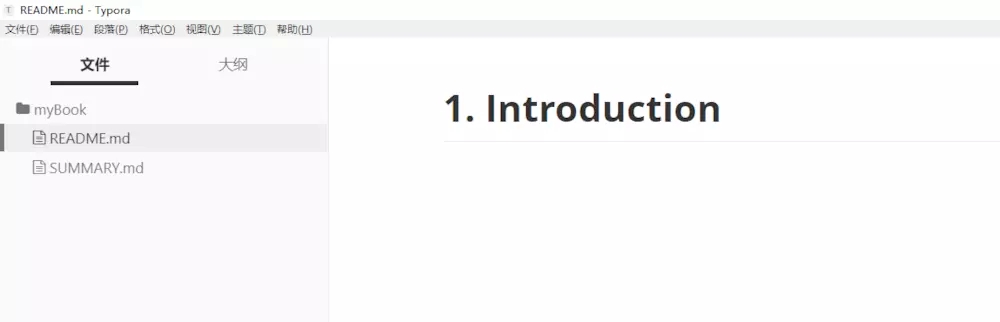
编辑 SUMMARY.md 文件,内容修改为:
# 目录
* [前言](README.md)
* [第一章](Chapter1/README.md)
* [第1节:衣](Chapter1/衣.md)
* [第2节:食](Chapter1/食.md)
* [第3节:住](Chapter1/住.md)
* [第4节:行](Chapter1/行.md)
* [第二章](Chapter2/README.md)
* [第三章](Chapter3/README.md)
* [第四章](Chapter4/README.md)
2
3
4
5
6
7
8
9
10
11
显示如下:
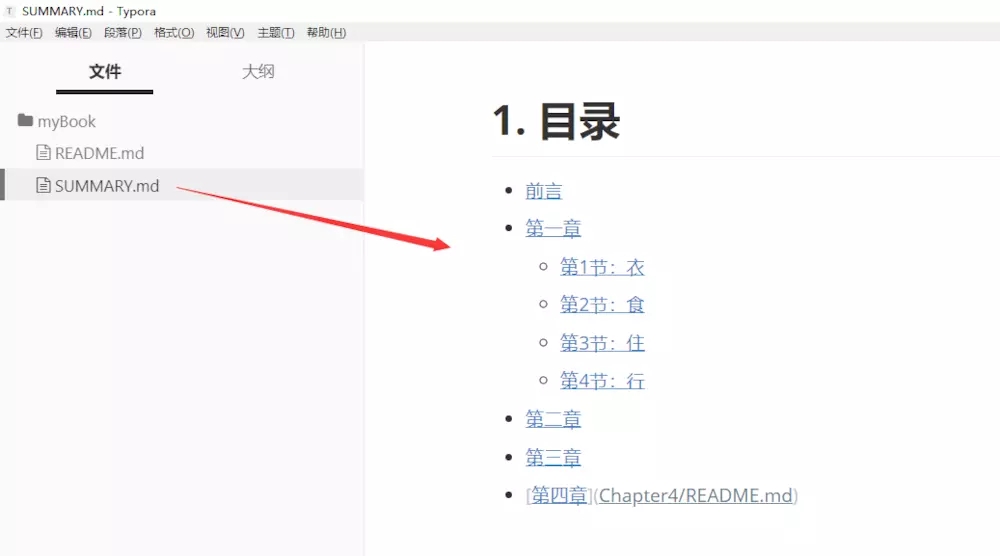
# 重新使用gitbook根据目录,初始化篇章
然后我们回到命令行,在 mybook 文件夹中再次执行 gitbook init 命令。GitBook 会查找 SUMMARY.md 文件中描述的目录和文件,如果没有则会将其创建。
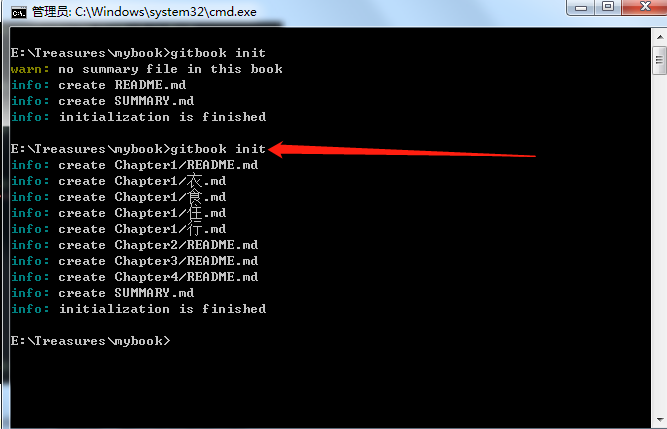
Typora 是所见即所得(实时渲染)的 Markdown 编辑器,这时候它是这样的:
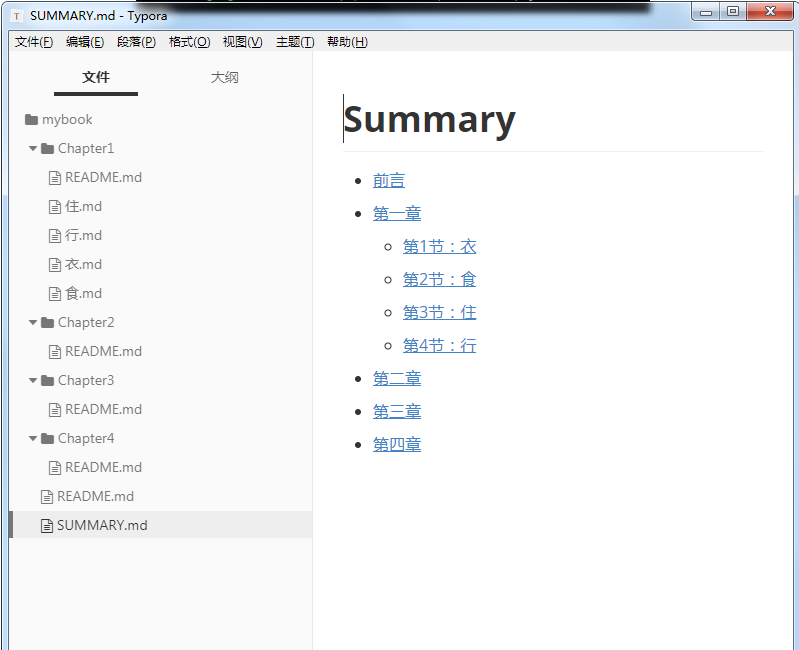
# 启动服务,预览书籍
接着我们执行 gitbook serve 来预览这本书籍,执行命令后会对 Markdown 格式的文档进行转换,默认转换为 html 格式,最后提示 “Serving book on http://localhost:4000 (opens new window)”。嗯,打开浏览器看一下吧:
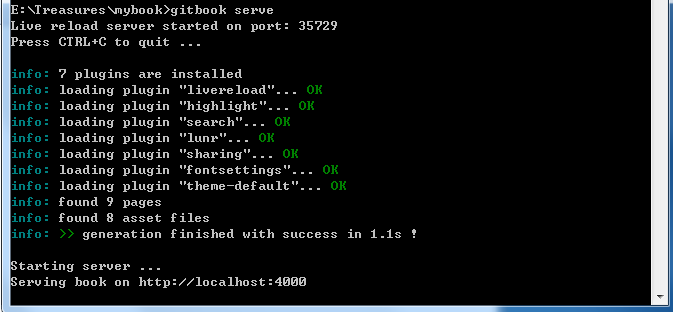
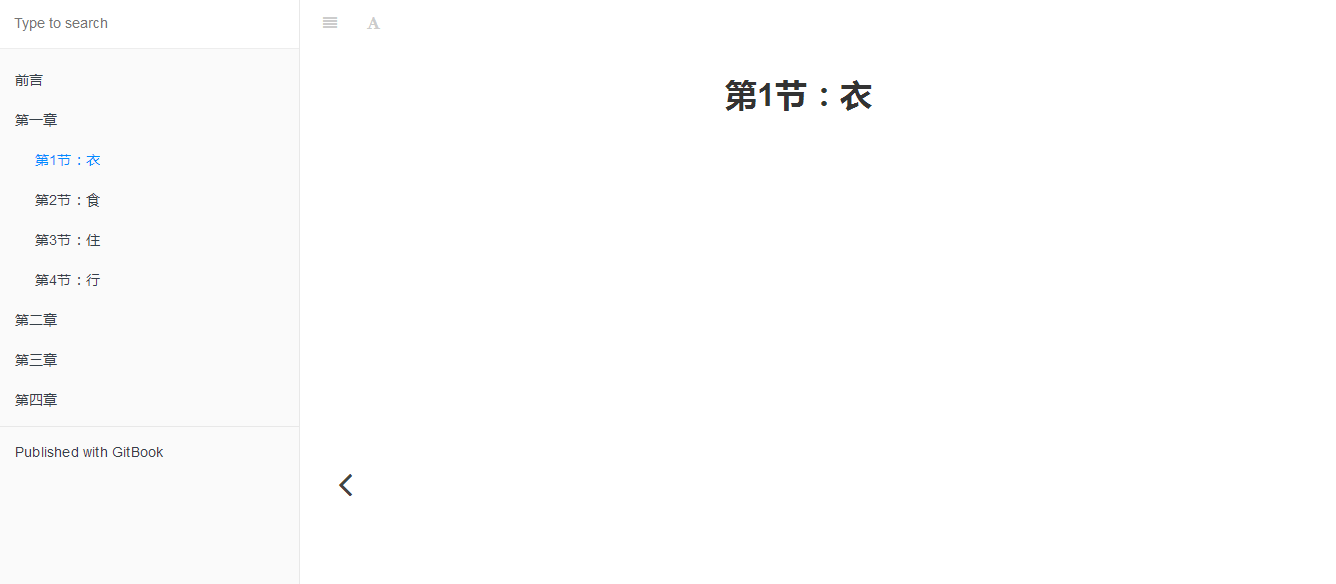
# 构建书籍
当你写得差不多,你可以执行gitbook build命令构建书籍,默认将生成的静态网站输出到_book目录。实际上,这一步也包含在gitbook serve里面,因为它们是 HTML,所以 GitBook 通过 Node.js 给你提供服务了。
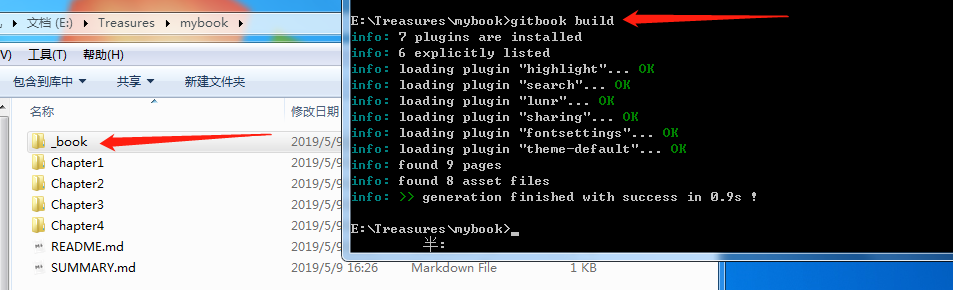
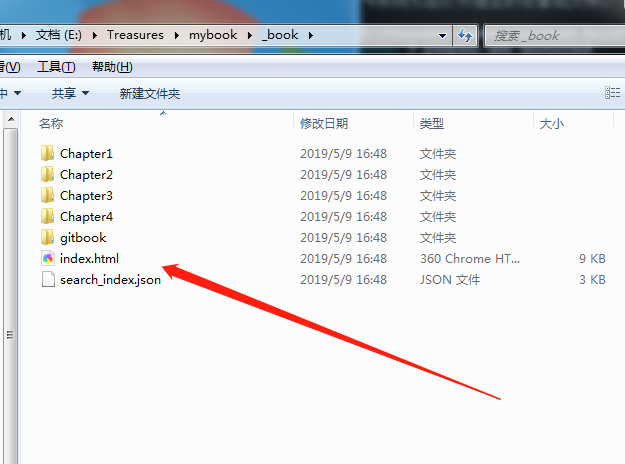
# GitBook其他相关命令
当然,build 命令可以指定路径:
$ gitbook build [书籍路径] [输出路径]
serve 命令也可以指定端口:
$ gitbook serve --port 2333
你还可以生成 PDF 格式的电子书:
$ gitbook pdf ./ ./mybook.pdf
生成 epub 格式的电子书:
$ gitbook epub ./ ./mybook.epub
生成 mobi 格式的电子书:
$ gitbook mobi ./ ./mybook.mobi
如果生成不了,你可能还需要安装一些工具,比如 ebook-convert。或者在 Typora 中安装 Pandoc 进行导出。
除此之外,别忘了还可以用 Git 做版本管理呀!在 mybook 目录下执行 git init 初始化仓库,执行 git remote add 添加远程仓库(你得先在远端建好)。接着就可以愉快地 commit,push,pull … 啦!
# Gitbook生成pdf
我们看到gitbook的相关命令中也有生成pdf、epub、mobi等格式的功能,我也是很好奇,直接转化生成pdf,岂不美哉!可是当我执行gitbook pdf ./ ./mybook.pdf命令时,就是不成功,我们一起来看一下所碰到的问题,以及如何解决。
# 缺少ebook.css解决方案
gitbook生成pdf时,报错找不到ebook.css。
$ Error: ENOENT: no such file or directory, stat 'C:\Users\ADMINI~1\AppData\Local\Temp\tmp-16084aYPZt3Tumn92\gitbook\ebook.css'
解决方法:
路径:C:\Users\Administrator.gitbook\versions\3.2.3\lib\output\website 修改:文件中67行和112行的“confirm: true” 改为:“confirm: false”
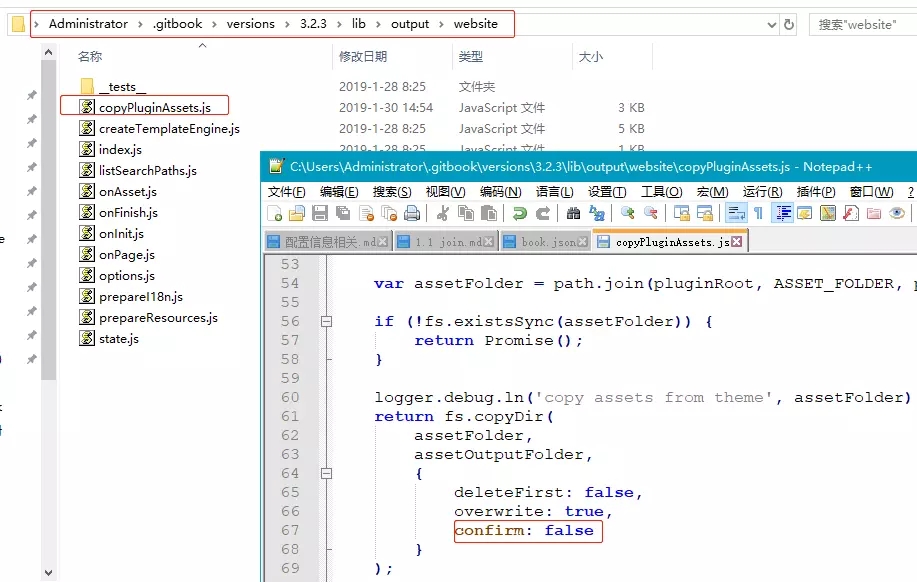
# 解决ebook-convert问题
刚解决了ebook.css的问题之后,我再进行pdf导出时,又会弹出下面的错误信息:
Error during ebook generation: 'ebook-convert'
解决办法:
打开下面的网页链接,下载calibre并安装,非常简单 https://pc.qq.com/detail/16/detail_1916.html (opens new window)
然后我们再回到mybook文件夹下,执行以下命令:
gitbook pdf
等待命令执行完成
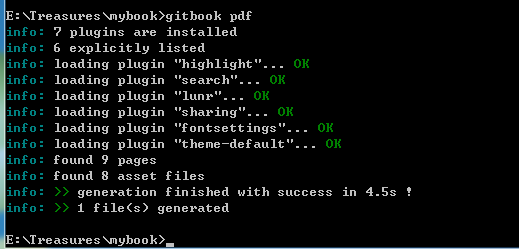
就可以看到你的文件夹里出现了生成的pdf文件了。